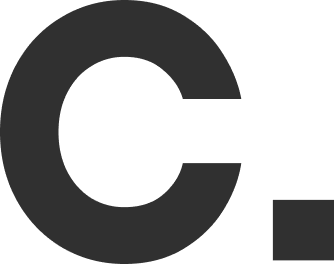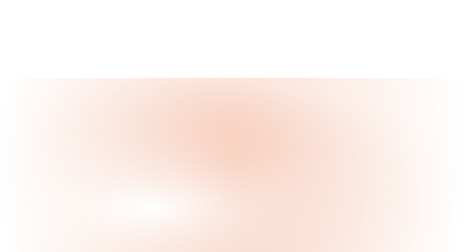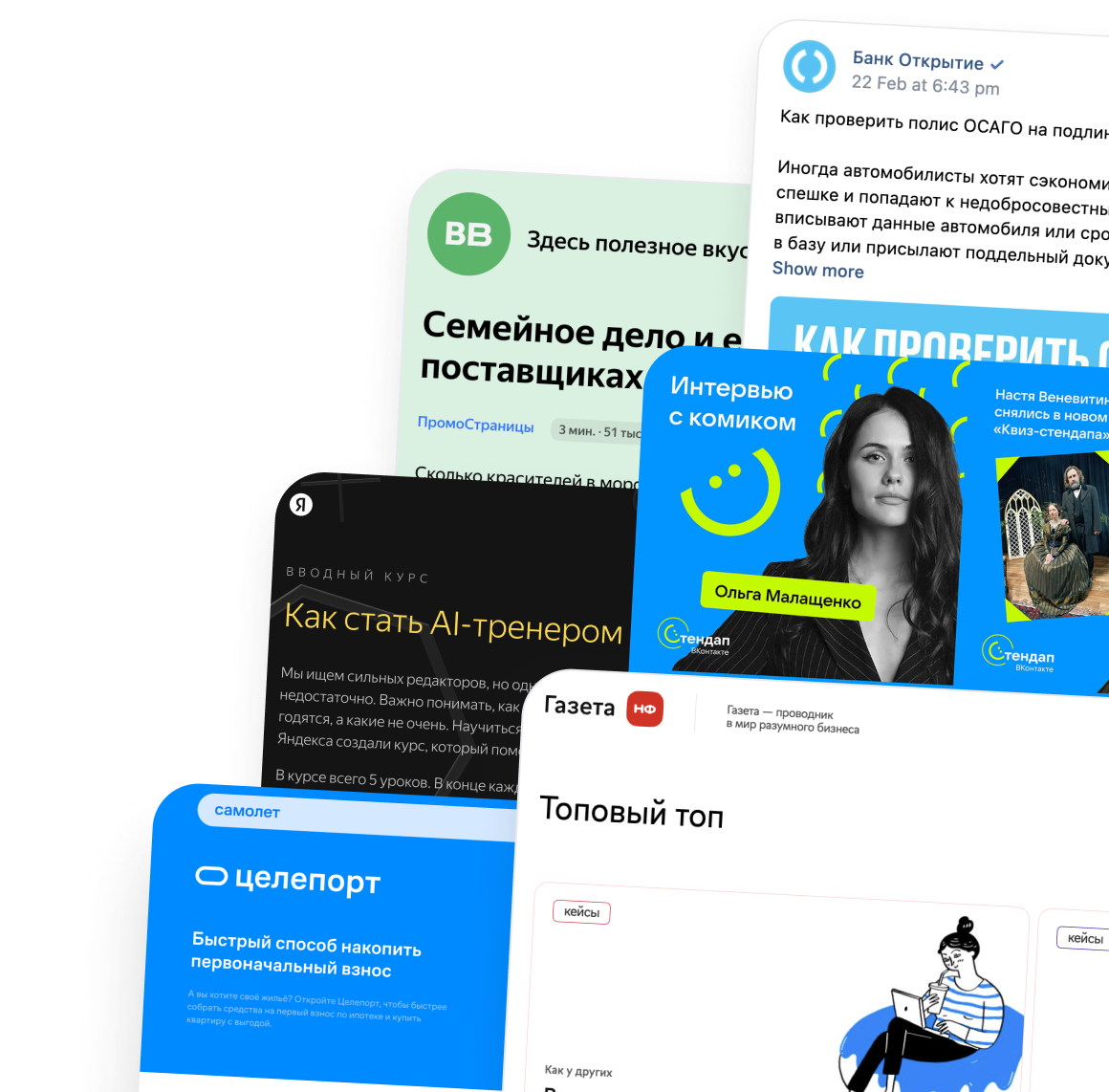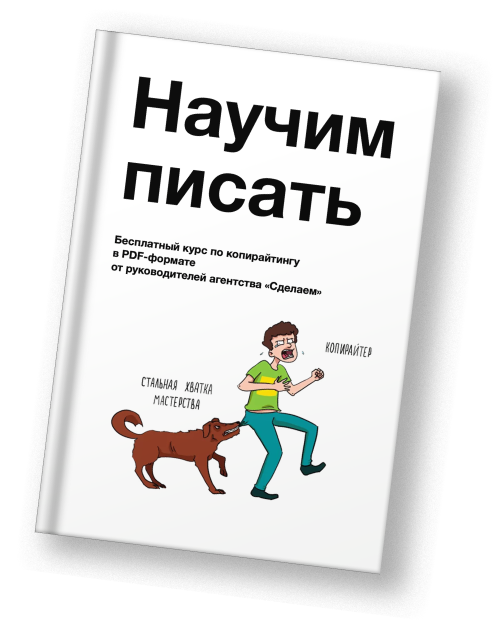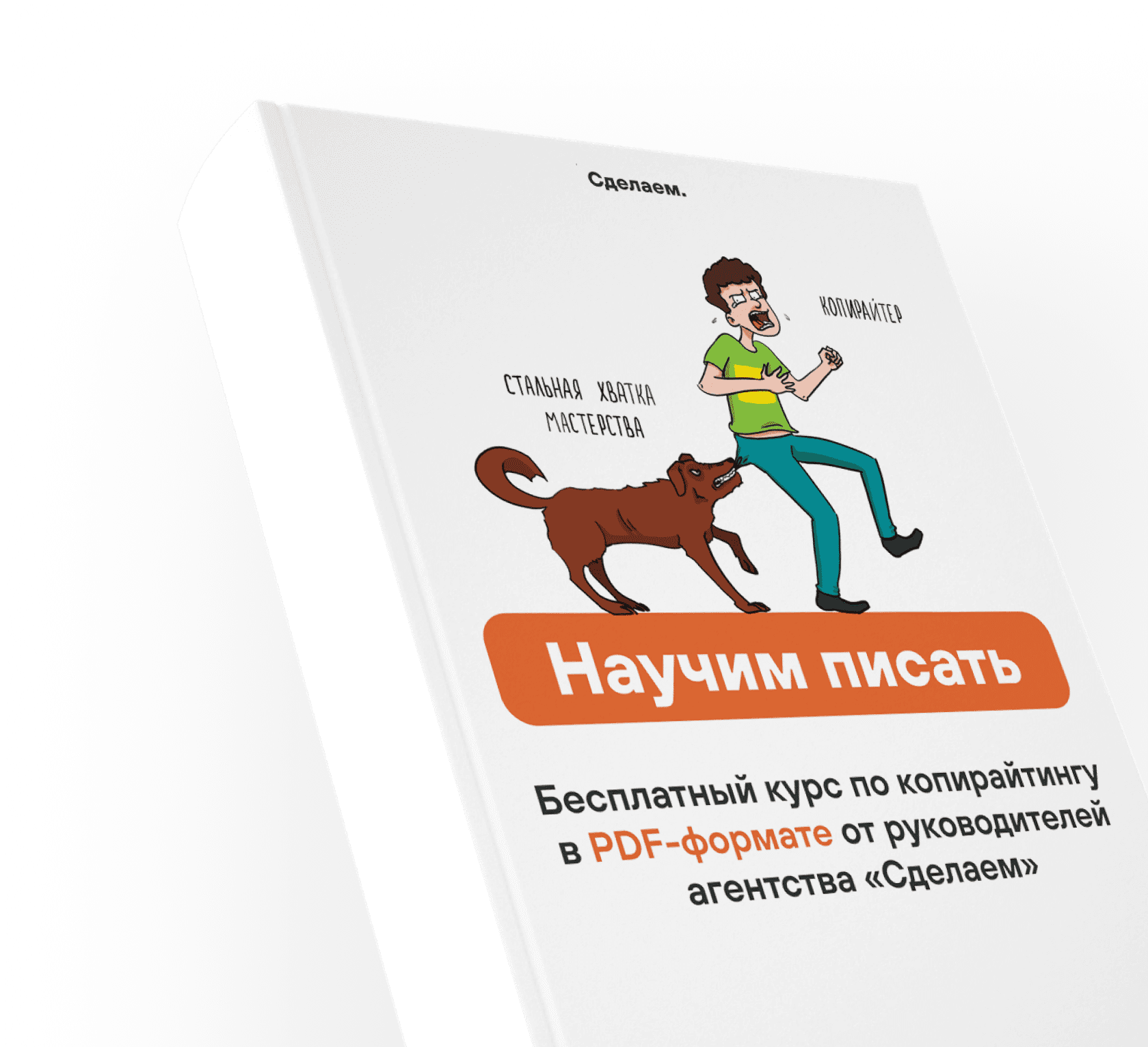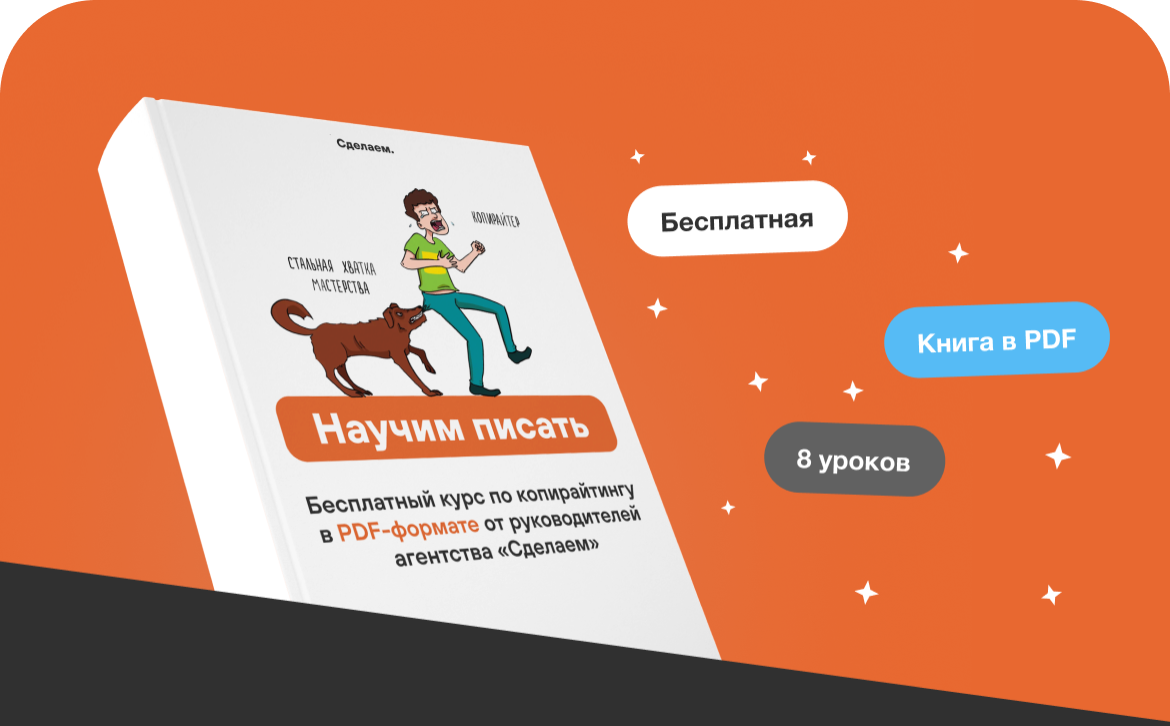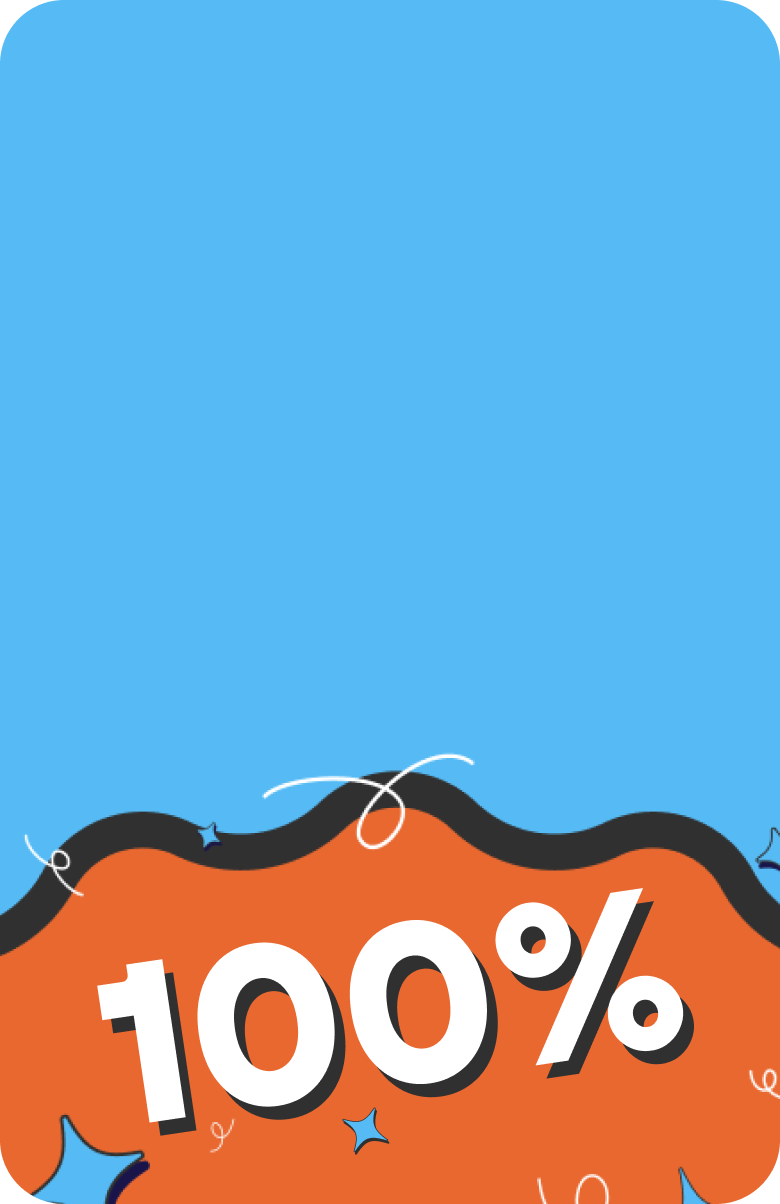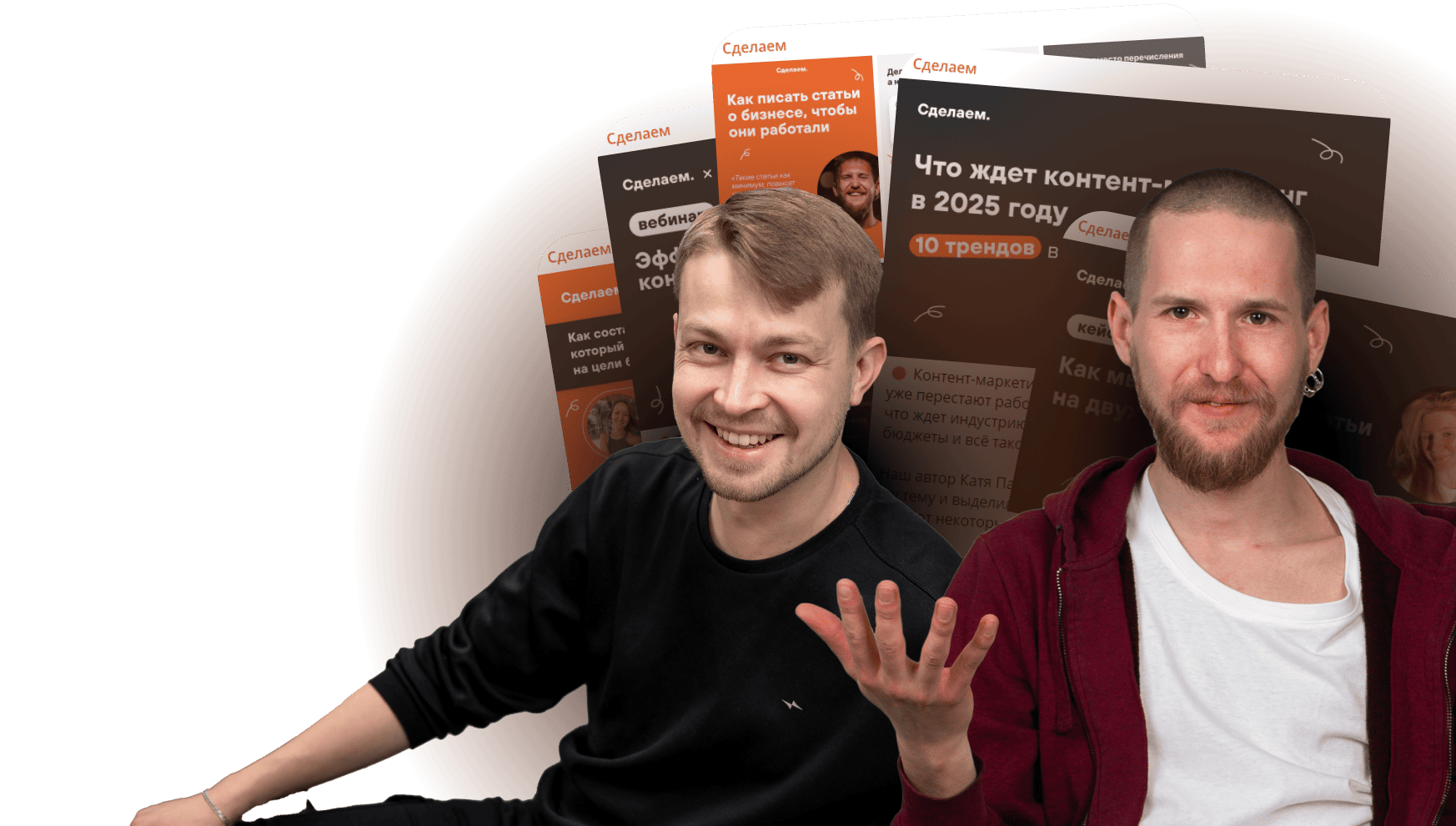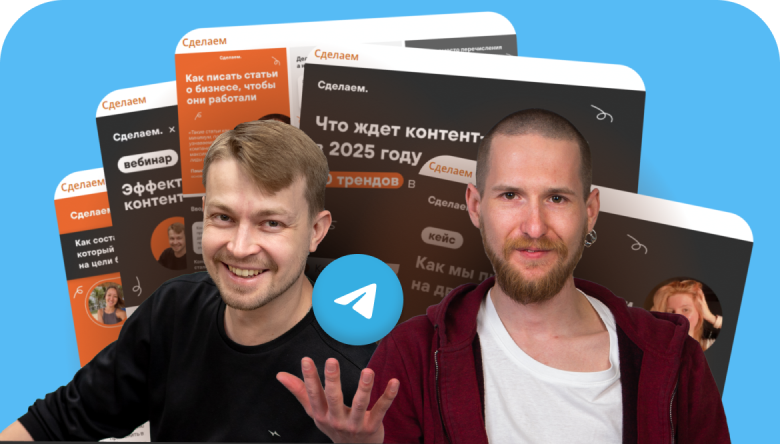Многие гайды по ПромоСтраницам в интернете рассказывают или про статьи, или про настройку рекламы. Мы совместили всё, что стоит знать о ПромоСтраницах в подробную инструкцию: от создания рекламного кабинета до старта первой кампании.
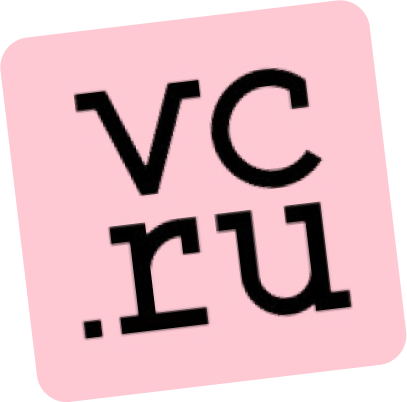
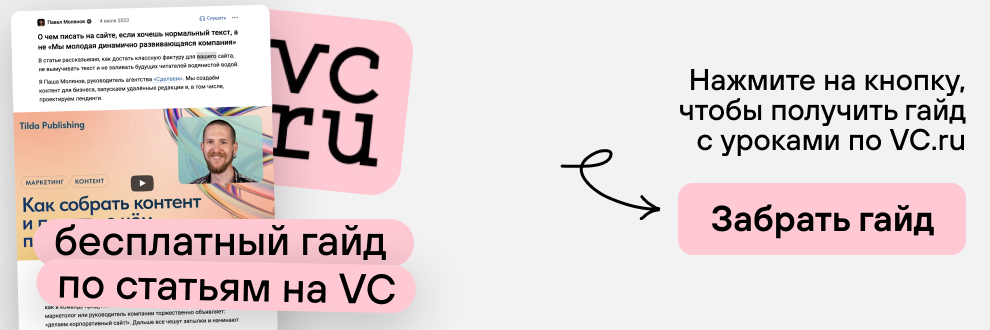
публиковать статьи на VC
Шаг 1. Создайте рекламный кабинет
Чтобы работать с сервисами Яндекса, потребуется Яндекс ID. Это универсальный аккаунт, который подходит для всех приложений компании. С ним можно войти в электронную почту, приложение доставки или такси, управлять умным домом, авторизоваться в ЮMoney и на других сайтах компании.
Яндекс ID есть у всех, кто когда-либо регистрировал почту Яндекса или использовал сервисы компании. Если раньше вы не пользовались этими приложениями, нужно создать новый аккаунт. Для этого потребуется ввести ФИО и номер телефона, придумать логин и пароль.
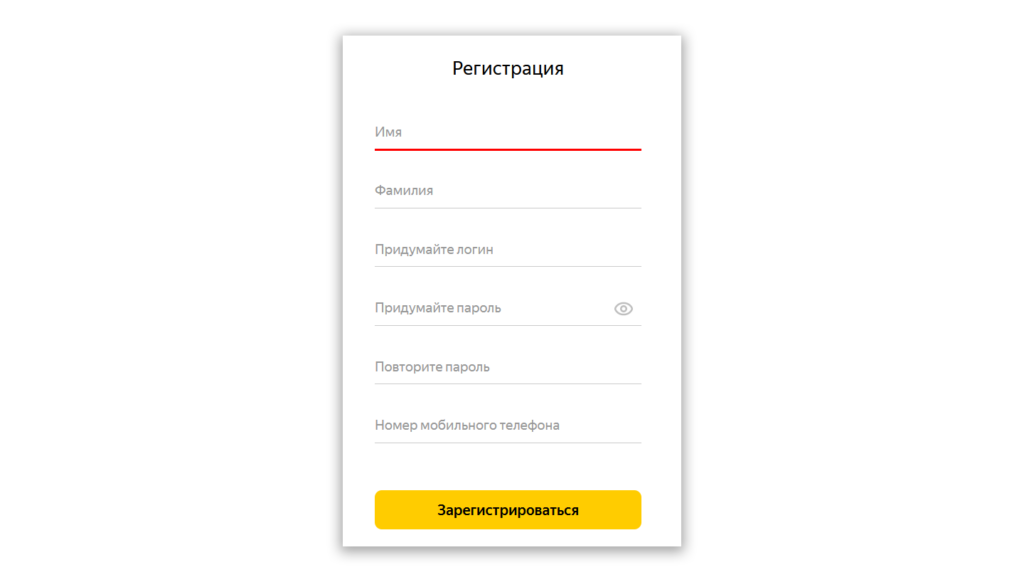
Если планируете запускать рекламу совместно с коллегами, лучше завести отдельный аккаунт для рекламы — так будет проще выдавать доступ.
Откройте страницу создания рекламной кампании в ПромоСтраницах. Там потребуется ввести название вашей компании и сделать короткое описание, чем вы занимаетесь. Эти данные потребуются только для регистрации, а для запуска рекламы на следующем экране нужно ввести название бренда и контактные данные.
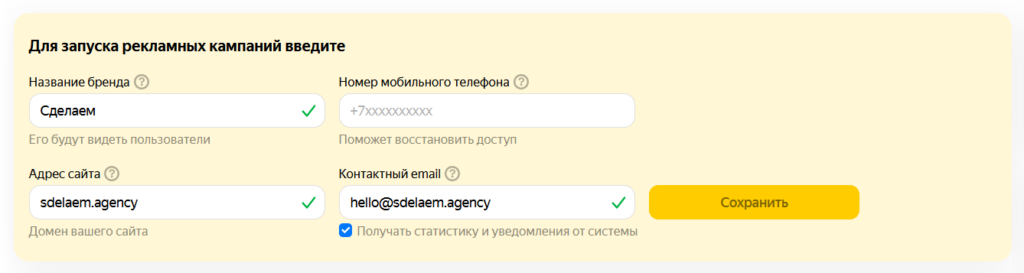
Заполните данные рекламодателя. Это нужно, чтобы система могла передавать данные о рекламе в Роскомнадзор. Так необходимо делать по закону, иначе компанию могут оштрафовать. Информацию можно ввести в разделе настроек, в блоке «Данные рекламодателя».
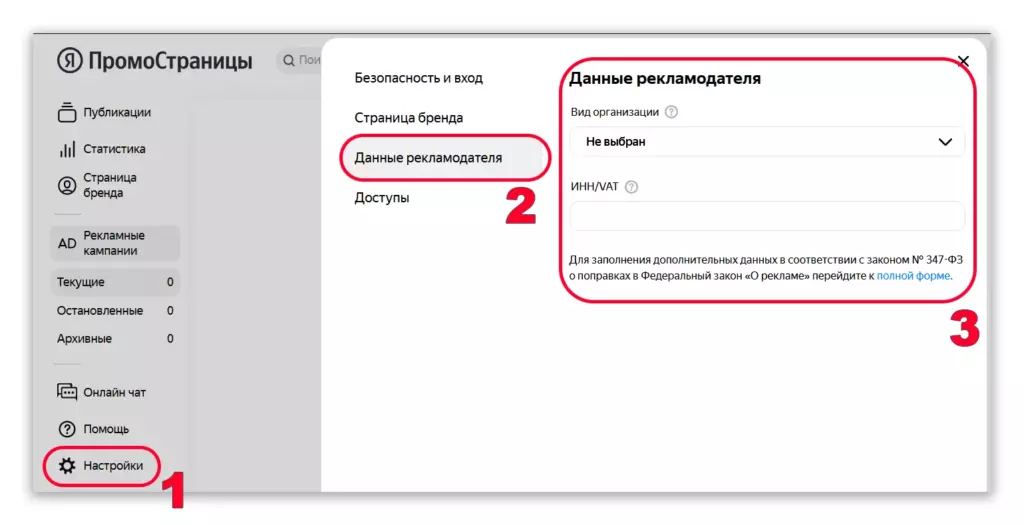
Настройте страницу бренда. Она находится в разделе настроек, чуть выше формы для заполнения данных рекламодателя. В ней добавьте две обложки для страницы компании: 1000×200 для компьютера и 375×100 — для телефона. Эти картинки будут отображаться, когда клиент откроет страницу со всеми статьями компании.
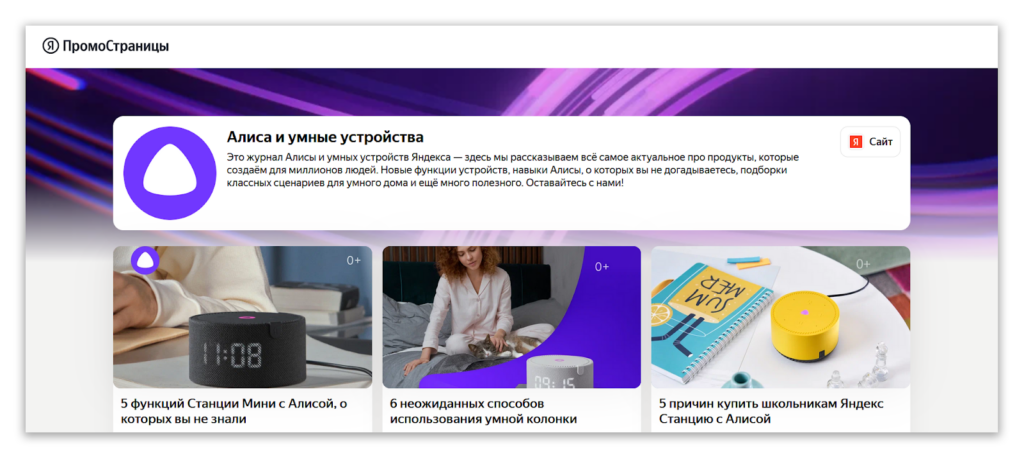
Всю остальную информацию заполните максимально подробно: укажите ссылки на все активные соцсети, дайте ссылку на сайт и номер телефона, если с вами можно по нему связаться.
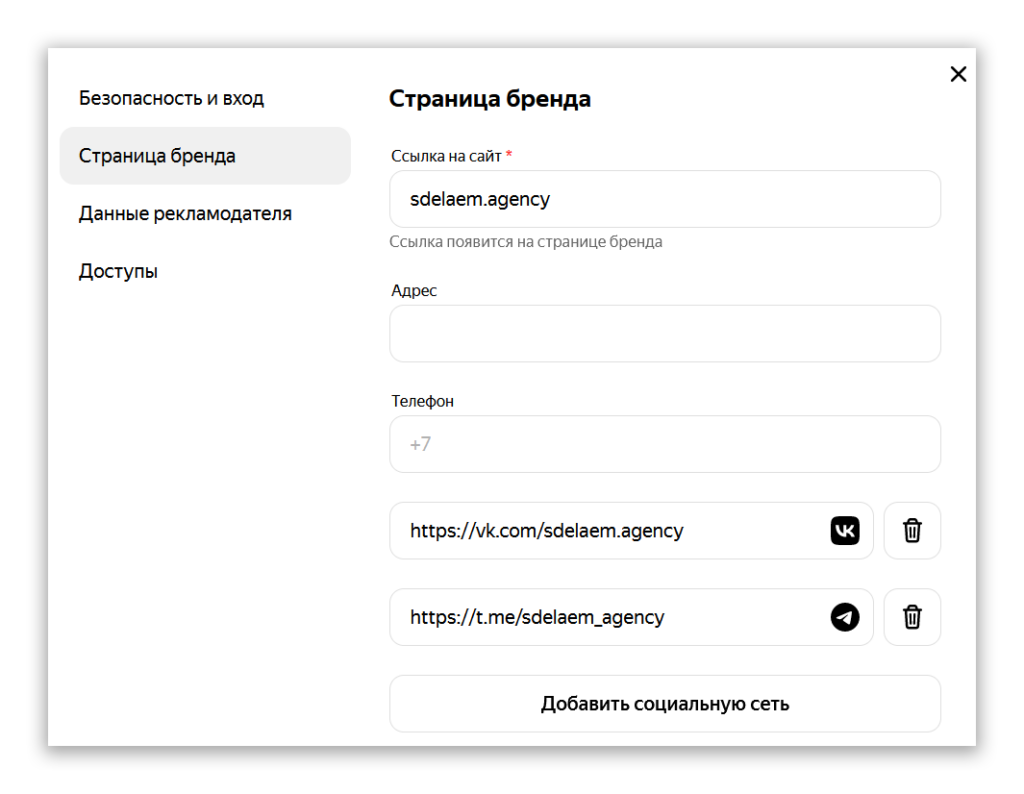
Сохраните изменения. Позже с заполненными данными рекламного кабинета можно запускать кампании не только в ПромоСтраницах, но и в Яндекс Директе.
Шаг 2. Настройте метрики на посадочной странице
Для настройки и анализа рекламы потребуется настроить Яндекс.Метрику. Это счётчик, который анализирует поведение пользователей на сайте компании и фиксирует данные в системе. С его помощью можно посмотреть, на какие страницы кликают посетители, сколько времени проводят на сайте, насколько активно переходят между страницами.
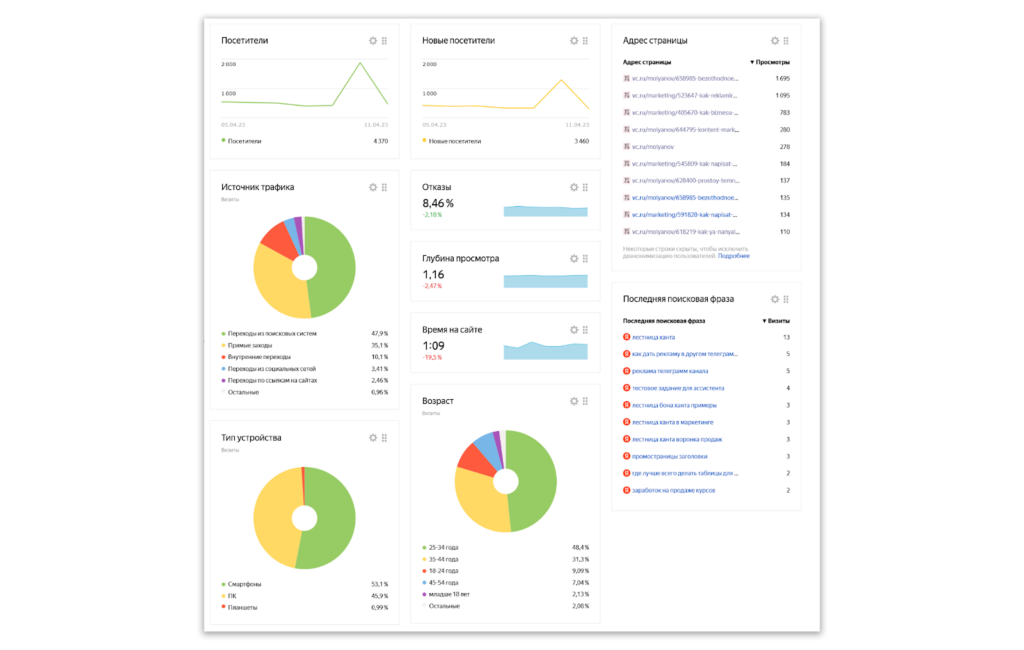
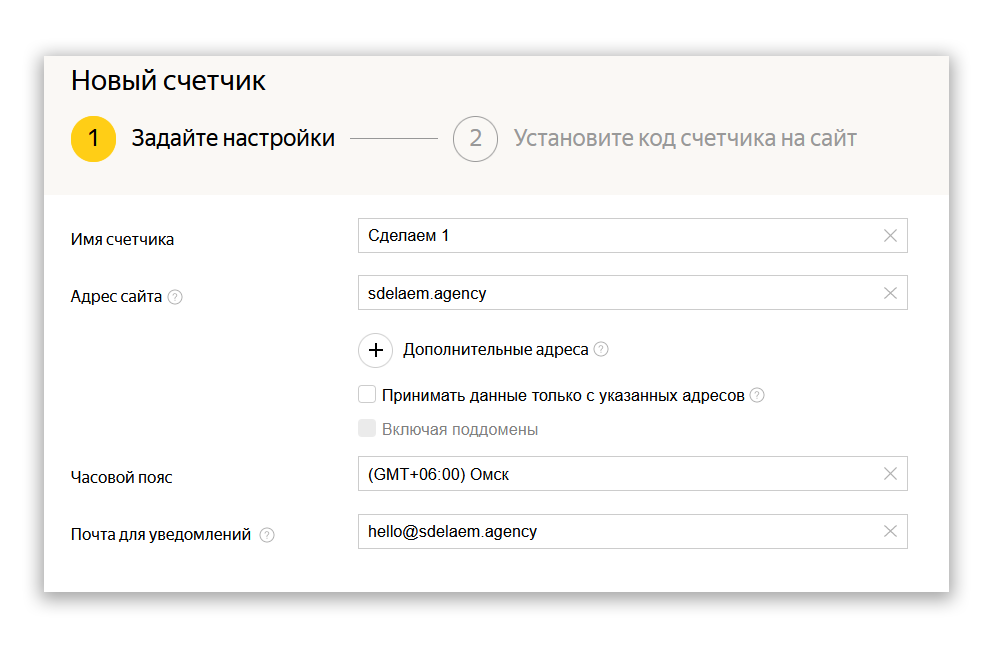
После сохранения данных, система сгенерирует уникальный код, который нужно внедрить на сайт. Если сайт сделан на конструкторе или использует CMS, установить Метрику можно через плагин. В него нужно лишь ввести идентификатор — восьмизначное число, которое отображается рядом с адресом сайта на странице счётчиков.
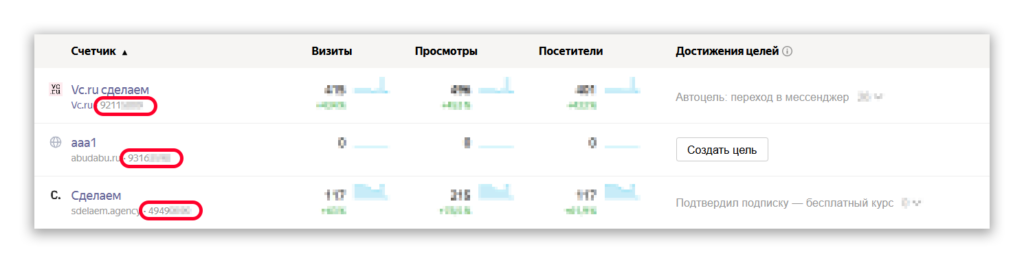
Если у вас сайт на HTML, скопируйте код внизу страницы. Его нужно поместить в начале кода страниц вашего сайта. Чем раньше вы его внедрите, тем большую часть страницы Метрика сможет анализировать. Рекомендуем вставлять его после открывающего тега <body>.
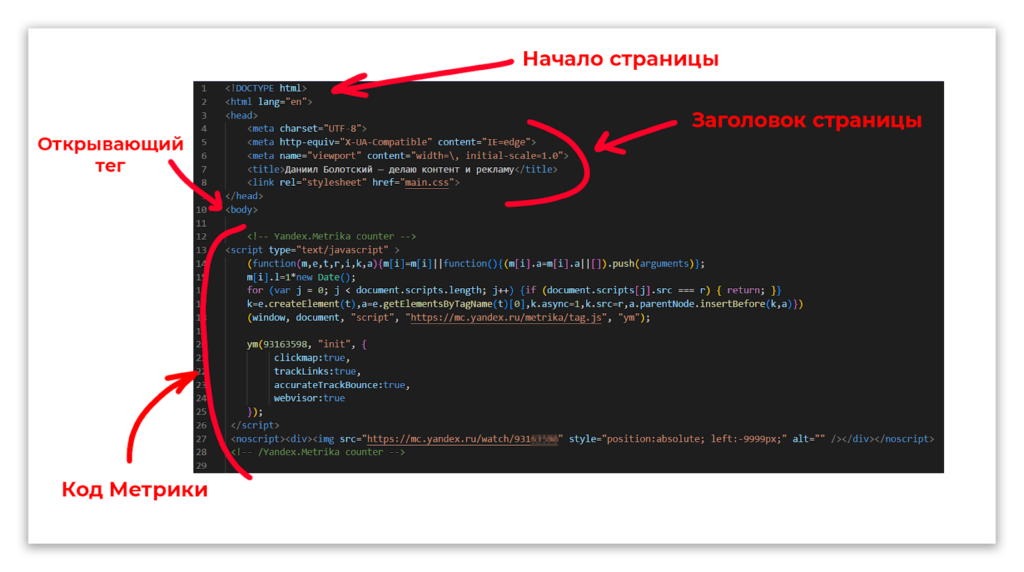
После установки вы сможете изучать статистику сайта в кабинете Метрики. По ней можно отследить, какие страницы привлекают пользователей, какие уводят их с сайта. Счётчик сохраняет базу пользователей, и позже её можно будет использовать в рекламе.
Шаг 3. Пополните рекламный кабинет
Перед запуском кампании потребуется пополнить рекламный кабинет. По умолчанию минимальная сумма пополнения — 75 000 ₽ без НДС, но если пройти курс по рекламе в ПромоСтраницах, можно снизить минимальный платёж до 20 000 ₽.
Чтобы пополнить бюджет, откройте окно для пополнения в правой части рекламного кабинета. Для этого нажмите на кнопку «Пополнить».
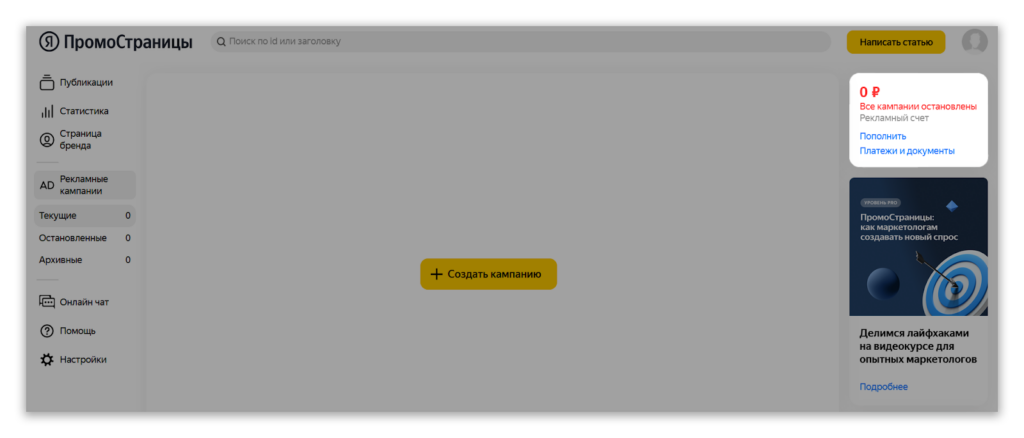
Далее введите нужную сумму пополнения. Для этого доступно два окна «С НДС» и «Без НДС». Если изменить данные в одном из них, второе автоматически подстроится.
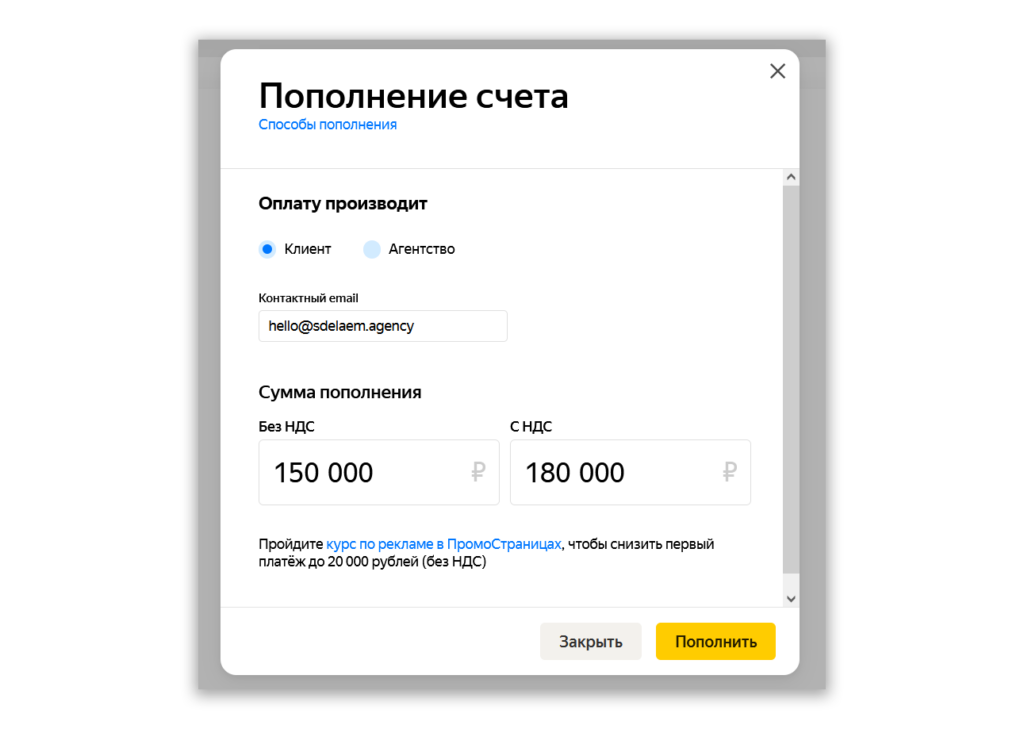
Далее потребуется ввести данные о плательщике. Если вы оплачиваете рекламу как юридическое лицо, в Яндекс. Балансе есть отдельная форма, где потребуется ввести данные компании для выставления счетов. Физическим лицам достаточно указать карту и оплатить счёт.
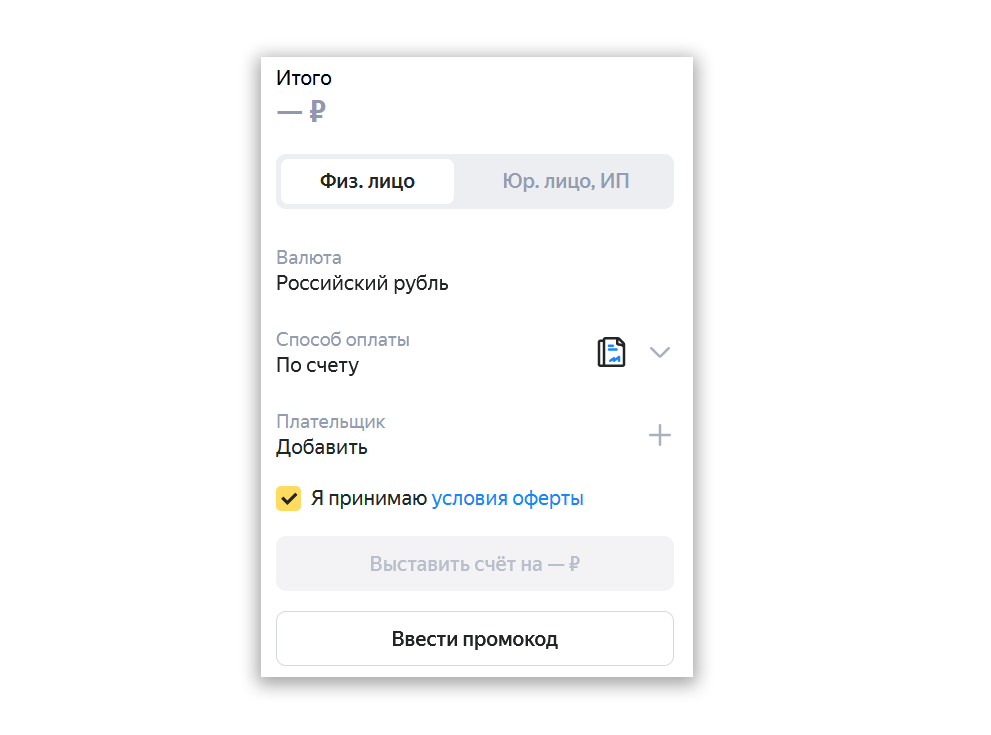
Яндекс предоставляет все закрывающие документы. Через Яндекс. Баланс можно скачать счета на оплату, а после завершения оказания услуг в кабинете Баланса формируются акт об оказанных услугах и счёт-фактура. Если по окончании календарного месяца оказание услуг по счёту не завершено, формируются промежуточный акт и счёт-фактура на сумму услуг за этот месяц, а также авансовый счет-фактура на сумму счета. Подробная информация о закрывающих документах есть в памятке Яндекса.
Шаг 4. Определите цель рекламной кампании
Определитесь, каких пользователей вы хотите привлечь к вашему продукту. В агентстве мы используем для этого Лестницу Ханта — это концепция, по которой все потенциальные клиенты делятся на четыре ступени готовности к покупке:
1. Не знает, что у него есть проблема.
2. Знает, что проблема есть. Но пока не знает, каким способом она решается.
3. Знает способ решения проблемы. Выбирает, каким продуктом воспользоваться.
4. Знает, какой продукт нужен. Выбирает между компаниями.
Ступень 1: нужно создать спрос. Многие потенциальные покупатели могут ещё не осознавать потребность в ваших товарах. В этом случае можно поднимать в статьях понятные многим людям проблемы, чтобы знакомить аудиторию со своим продуктом и формировать в нём потребность.

Ступень 2: нужно познакомить людей с вашим решением. Подходит, если у вашей аудитории есть сформированная проблема, но потенциальные покупатели пока не знают, как её решить. В этом случае в статьях вы сможете показать, как ваше решение помогает избавиться от этого переживания. Так можно заинтересовать аудиторию и замотивировать узнать больше подробностей.
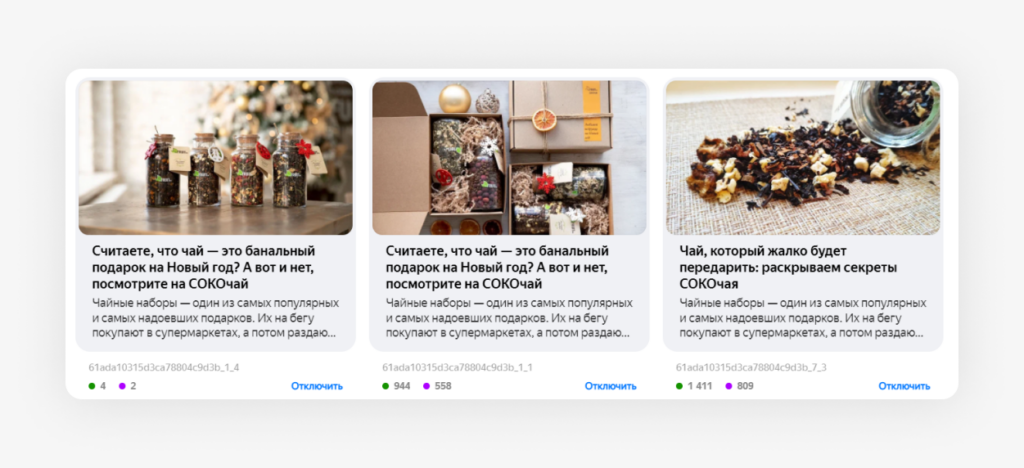
Ступень 3: нужно показать аудитории ваш продукт. Подход можно использовать, когда аудитория уже знает о решении, которое поставляет ваша компания и конкуренты, но пока не знакома с вашим продуктом. Вы сможете прогреть аудиторию, которая потенциально готова к покупке, обратить её внимание на свою компанию.
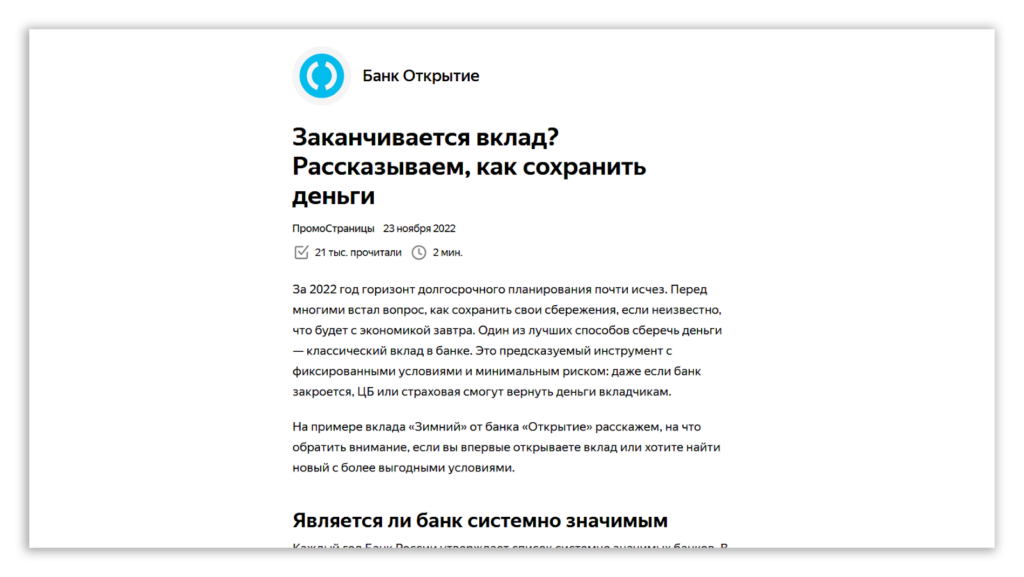
Ступень 4: нужно продемонстрировать преимущества вашей компании перед конкурентами. Такие материалы нужно готовить на самую прогретую аудиторию: тех, кто уже ищет конкретный продукт, и сравнивает разные компании. В статьях можно описать отличительные особенности, которые делают ваш продукт особенным. Так вы покажете, чем ваш продукт лучше альтернатив, и сможете перехватить у конкурентов потенциальных клиентов.
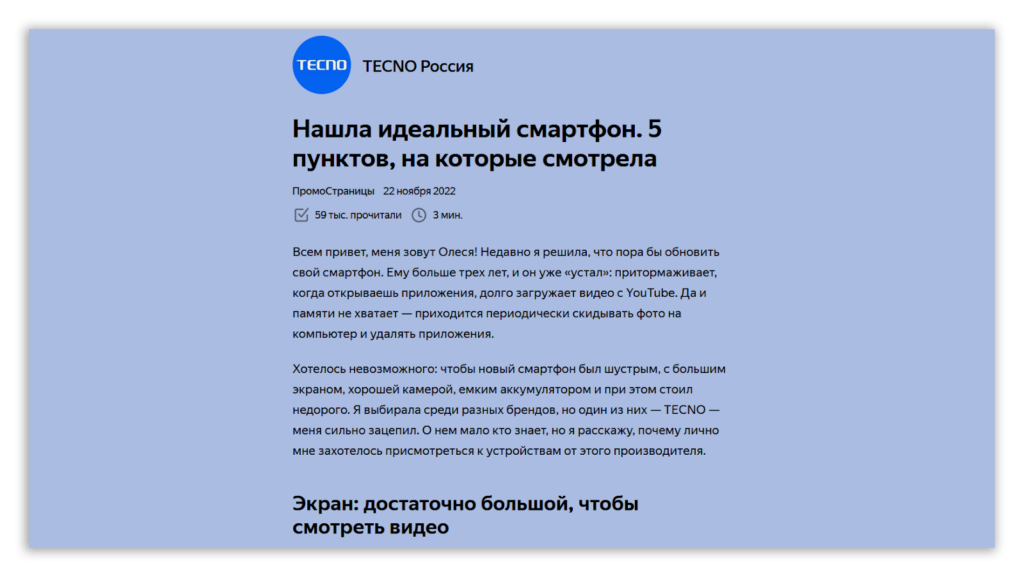
Шаг 5. Напишите статьи
Подготовьте публикации о своих продуктах. Написать их можно в любом редакторе, который кажется удобным. Например, мы работаем с публикациями через Google Docs: так можно вносить изменения с любого компьютера и обсуждать корректировки с коллегами. Готовить статьи лучше в несколько этапов:
Разберитесь, для какой аудитории пишете. Для этого пообщайтесь с менеджерами компании, продажниками и сотрудниками технической поддержки. Они лучше всего понимают потребителей и смогут рассказать, что мотивирует людей к покупке или удерживает от неё. Если пишете статью на заказ — попросите клиента заполнить бриф. Например, мы используем такой.
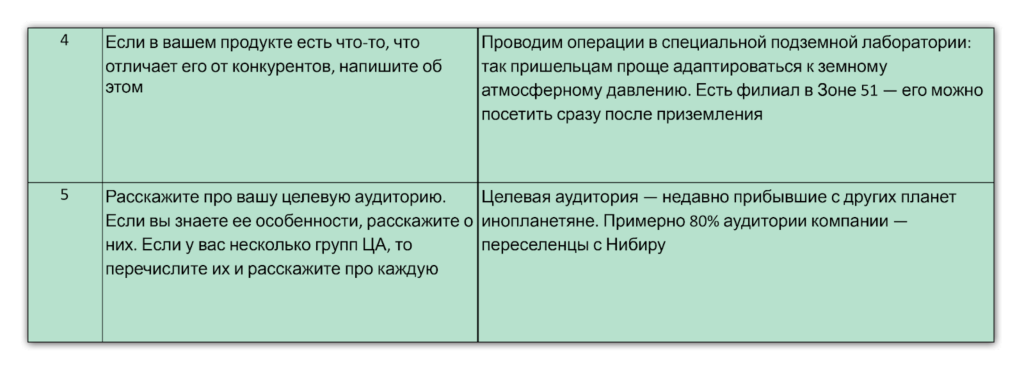
Продумайте основную идею и соберите материалы для публикации. Составьте примерные темы для статей: учтите, чтобы они были полезными для читателя, но при этом оставьте место для рекламы. Например, расскажите о способах применения вашего продукта.
После придумывания идеи подберите аргументы для статьи. Для этого пообщайтесь со специалистами компании, найдите исследования и научные публикации, кейсы, которые подтверждают вашу правоту. С ними статья станет убедительнее: вы не будете голословно заявлять, что ваш продукт полезен, а докажете это фактами.

Выберите формат статьи. От него во многом будет зависеть повествование. Это может быть простой рассказ о продукте, кейс от лица покупателя, инструкция, подборка, статья-сравнение или статья-разоблачение. Подробнее о каждом формате мы написали в отдельной статье.
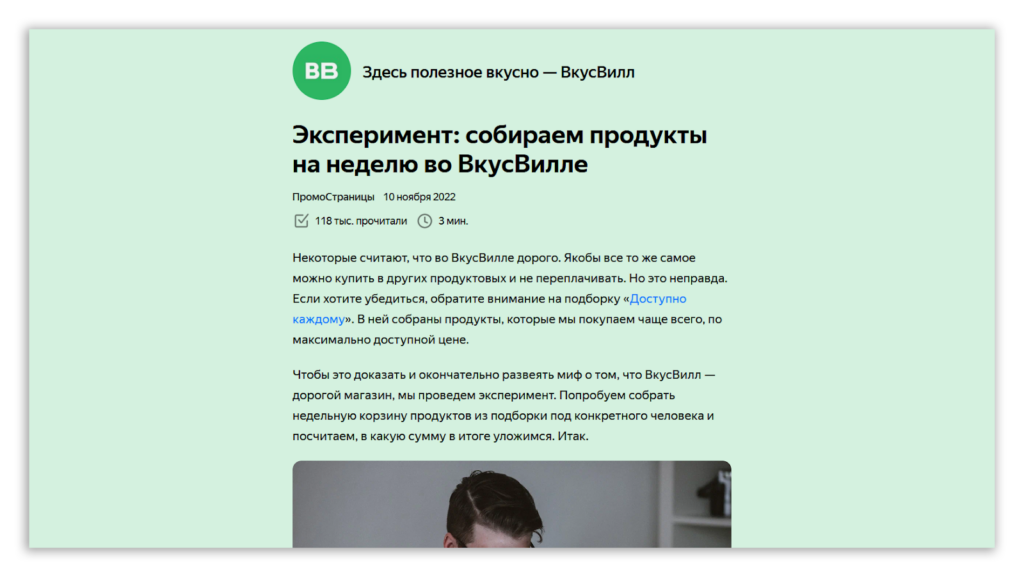
Напишите основной текст. В нём раскройте преимущества своего продукта: объясните, какие выгоды получит потенциальный покупатель. Затем отработайте возражения: постарайтесь снять все возможные переживания заказчика перед покупкой. К каждому тезису постарайтесь подобрать примеры, чтобы статья получилась нагляднее.
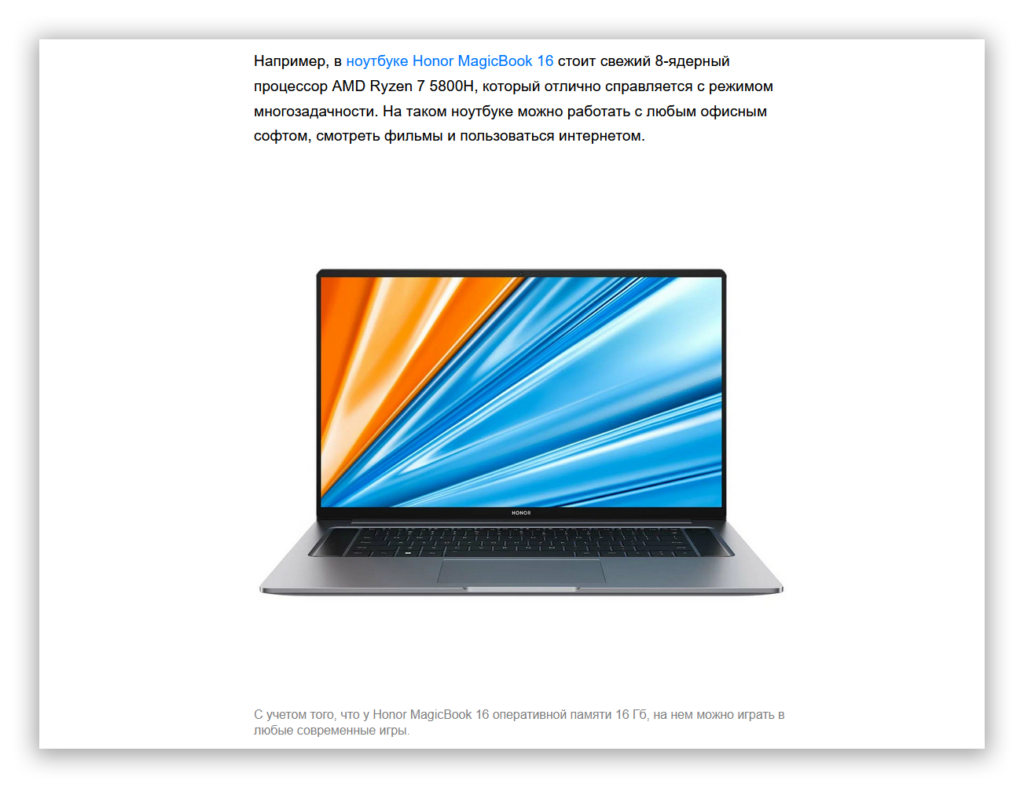
Продумайте целевое действие. В конце статьи пригласите читателя на следующий этап: например, позовите в магазин или на бесплатный обзор продукта. Главное правило такое: если продукт дешёвый и понятный — продавайте сразу, а если дорогой и сложный — предложите узнать побольше и попробовать бесплатно.
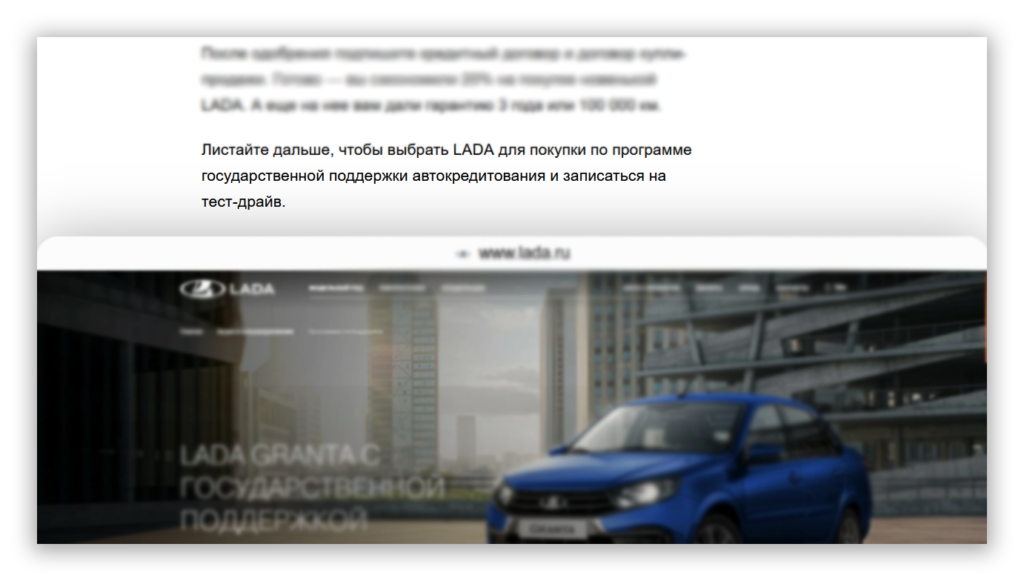
Подберите к статьям по 5 заголовков и по 3 обложки. Вы сможете загрузить их в рекламный кабинет, где их перекомбинируют алгоритмы Яндекса. Всего получится 15 комбинаций: система определит выигрышные решения и масштабирует на широкую аудиторию.
Ещё больше деталей о подготовке статей в ПромоСтраницы мы раскрыли в отдельной статье. Там рассказали, какие форматы лучше подходят для рекламы, как подбирать иллюстрации и заголовки, собирать фактуру.
Шаг 6. Загрузите статьи в рекламный кабинет
Откройте рекламный кабинет ПромоСтраниц и нажмите на кнопку «Создать статью». Она находится в правом верхнем углу окна.
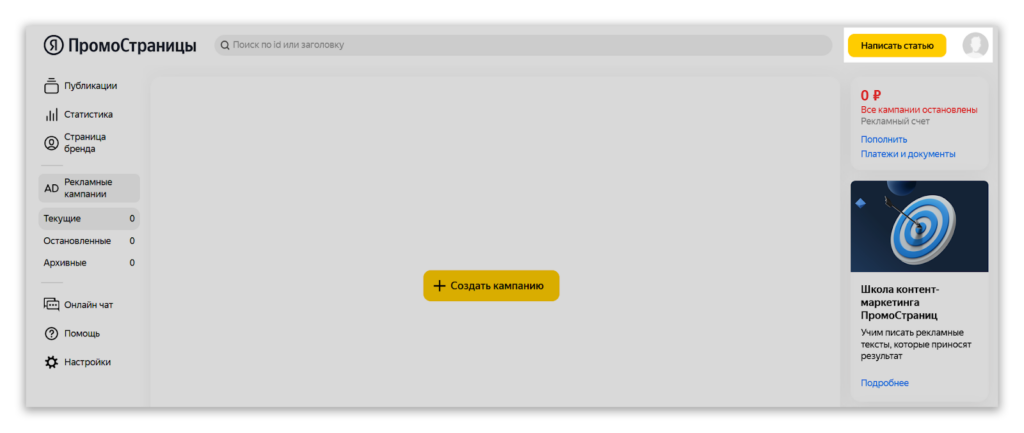
После нажатия на кнопку откроется редактор статей. В него нужно перенести готовый текст. В раздел «заголовок» поместите основное название, которое хотите использовать. Остальные пойдут в рекламу.
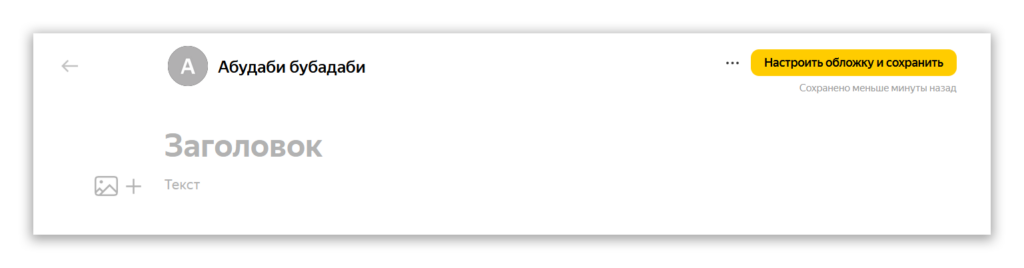
Чтобы добавить изображение, перейдите на новую строку. Слева появятся две иконки: нажмите на пиктограмму с пейзажем. Откроется окно загрузки, в которое можно добавить статичное изображение или анимированную картинку.
Если нажать на плюс рядом с картинкой, можно добавить опрос в формах Яндекса, плейлист или песню из Яндекс. Музыки, адрес или точку из Яндекс. Карт или карточку из Кинопоиска. Этими элементами можно разнообразить вёрстку.
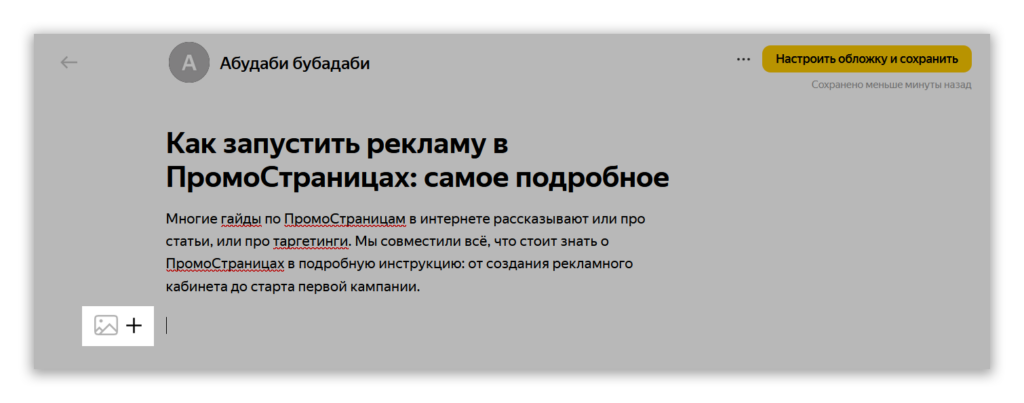
Если выделить текст, можно превратить его в подзаголовок, сделать начертание курсивом, жирным или подчёркиванием, создать нумерованный или маркированный списки.
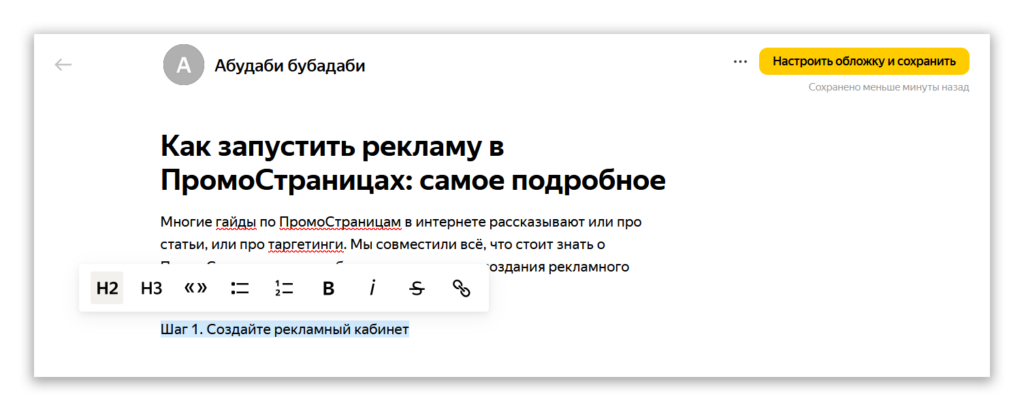
Когда закончите оформление статьи, нажмите кнопку «Настроить обложку и сохранить» в правом верхнем углу. Это единственная жёлтая кнопка в интерфейсе черновика. Откроется модальное окно: в нём добавьте обложки к статье и варианты заголовков. Наша рекомендация — 5 заголовков и 3 обложки.
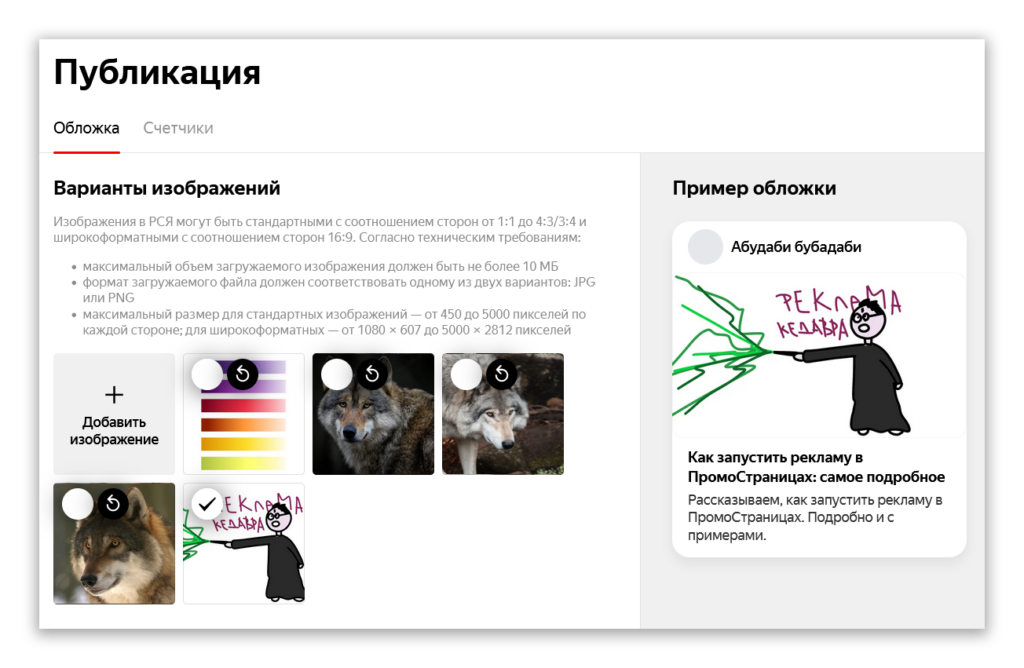
Добавьте описание к статьям. Оно отображается под заголовками и обложками в некоторых рекламных форматах. В 81 символ уместите главные преимущества или интересные факты из статьи. Обязательно обозначьте, что материал придётся читать. Так вы снизите показатель отказов среди пользователей, которые не ожидали увидеть статью.
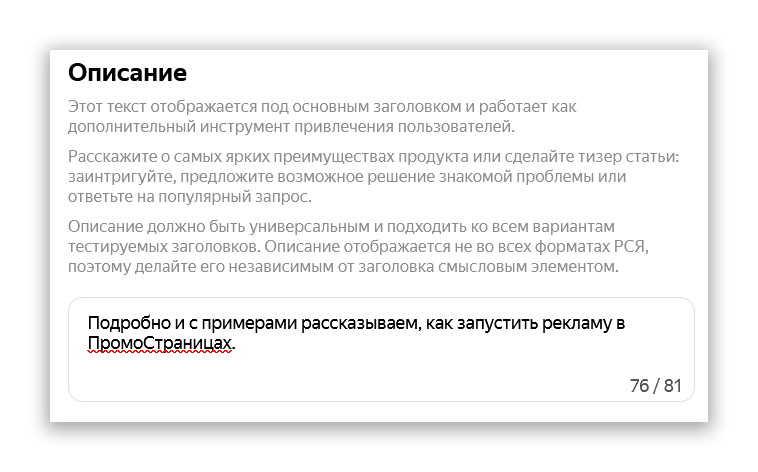
Пролистайте страницу и добавьте быстрые ссылки. Это короткие фразы до 30 символов, которые отображаются в рекламном блоке. В него можно поместить главные факты из статьи или преимущества продукта. Зачастую компании помещают в этот раздел подзаголовки. Рекомендуем подготовить 4 ссылки, чтобы протестировать разные комбинации.
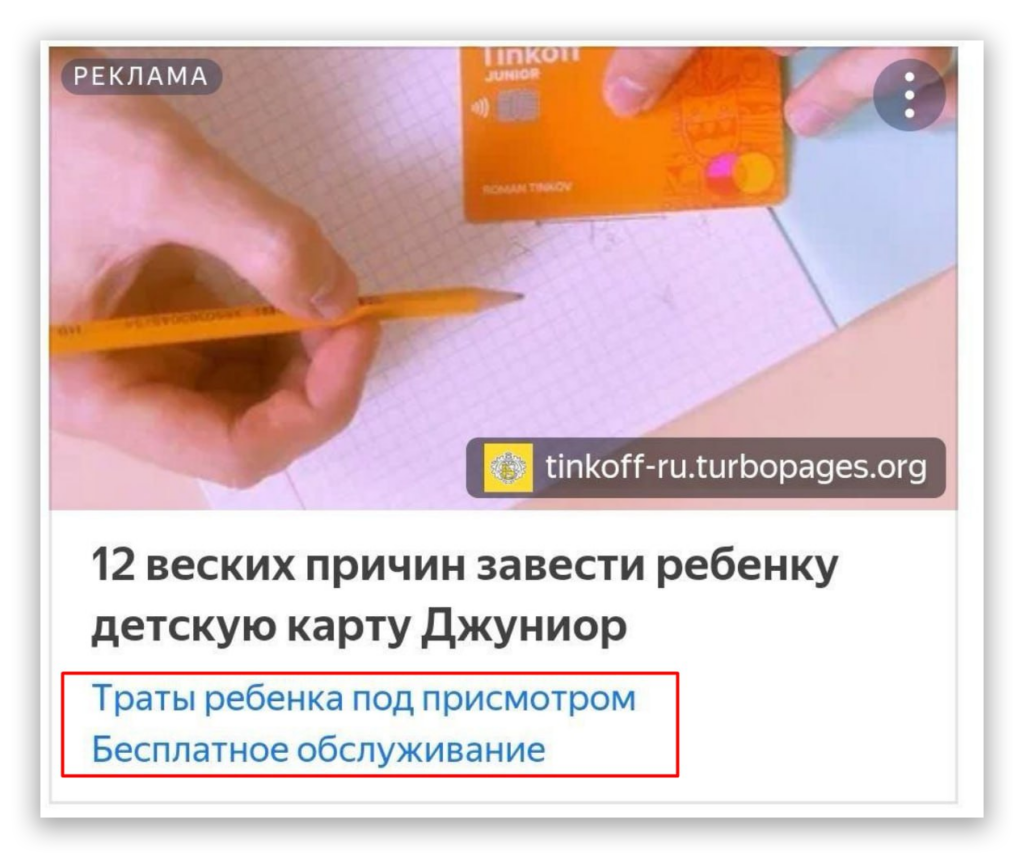
Нажмите «сохранить». Статья попадёт в раздел «публикации», где её можно будет поправить в любой момент. В рекламу она пойдёт только после того, как вы запустите с ней рекламную кампанию.
Шаг 7. Создайте рекламную кампанию в ПромоСтраницах
Откройте рекламный кабинет. Нажмите кнопку «Создать кампанию» по центру экрана. Введите название для вашей кампании, чтобы вы могли понять, о какой рекламе идёт речь.
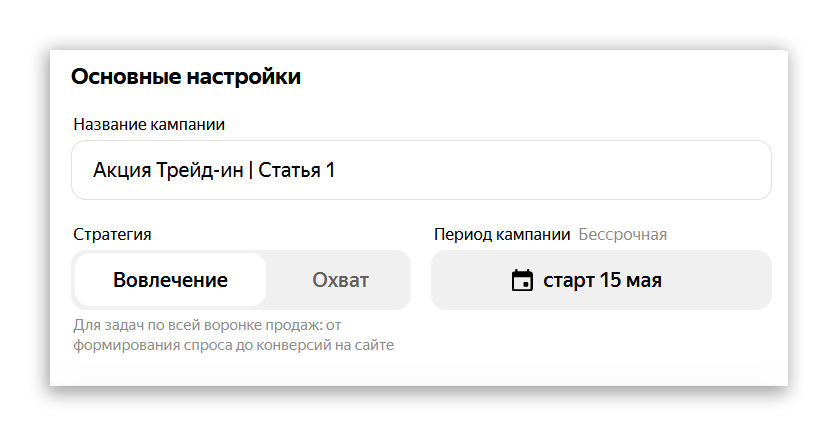
Шаг 8. Выберите стратегию и модель оплаты
Стратегию «вовлечение» стоит использовать, чтобы влиять на пользователей разной степени готовности к покупке. Так можно раскрыть преимущества товара или снять переживания потенциального покупателя. Стратегия «охват» нужна, чтобы привлечь больше внимания к продукту: познакомить с ним новых пользователей или повысить узнаваемость.
- Например, компания выпустила устройство, которое измеряет параметры организма и подбирает рацион. Покупатели не знают, что это, и как работает технология. Выбираем стратегию «Охват».
- А если магазин матрасов запускает новую акцию и хочет сделать как можно больше продаж — выбираем стратегию «Вовлечение»
Всего в сервисе пять моделей оплаты. Один — для стратегии «охват», а остальные — для стратегии «вовлечение».
Для модели «охват» поставьте ограничение, которое считаете необходимым. Обязательно стоит указать CPM — стоимость, которую вы будете платить за каждую тысячу показов. После установите лимит на общее количество показов или общий бюджет. При изменении одного показателя второй подстроится автоматически. Также укажите, как часто реклама будет показываться пользователю: не рекомендуем ставить больше пяти показов.
Если используете стратегию «вовлечение», стоит выбрать способ оптимизации кампании:
Дневной бюджет. При этой модели вы выставляете ограничение по сумме, которую готовы тратить в день. Для модели есть дополнительная оптимизация: при настройке «Внешние переходы» алгоритмы покажут рекламу пользователям, которые с большей вероятностью перейдут на сайт компании. Если выставить оптимизацию «Цель на сайте», вы сможете указать целевое действие, которое требуется от пользователя. Например, заполнить форму заявки или купить товар.
→ Статья Яндекса с подробным объяснением механики
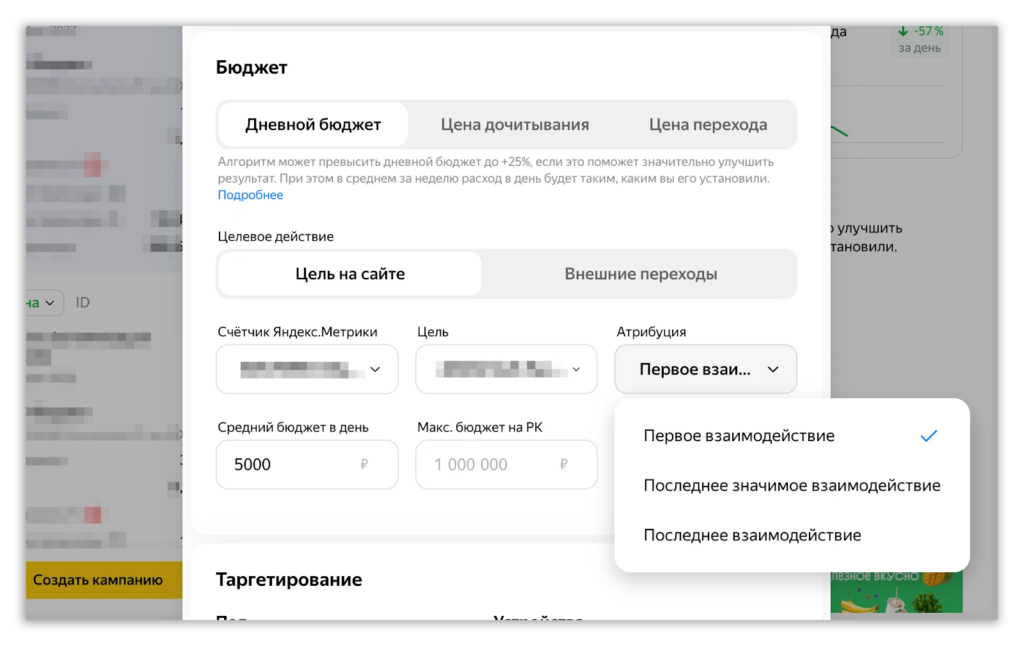
Цена дочитывания. Это модель, при которой вы платите только в том случае, если пользователь дочитывает статью до конца. Оптимальная стоимость может различаться в зависимости от сложности продукта и спроса на него. Рекомендуем начинать с цены в 10 рублей, а затем корректировать в зависимости от того, как быстро вы хотите получить результат.
Цена перехода. Модель похожа на оптимизацию по стоимости дочитывания, но вы платите только в тех случаях, когда читатель перейдёт на сайт. Такая оптимизация хорошо подойдёт тем, кто настраивает рекламу впервые, потому что так вы не заплатите за клиентов, которые не зайдут на сайт компании.
Не существует универсальной модели, по которой можно было бы настраивать бюджет. Тестируйте разные варианты и замеряйте результаты. Через время вы сможете выявить закономерности и подобрать удачное решение.
Настройте таргетинги. Поставьте пол и возраст предполагаемых покупателей, ограничьте географию показов до тех регионов, где продаёте товары или оказываете услуги. Если ориентируетесь на пользователей конкретных устройств, например, предлагаете ремонт телефонов, можно ограничить аудиторию по этому критерию.
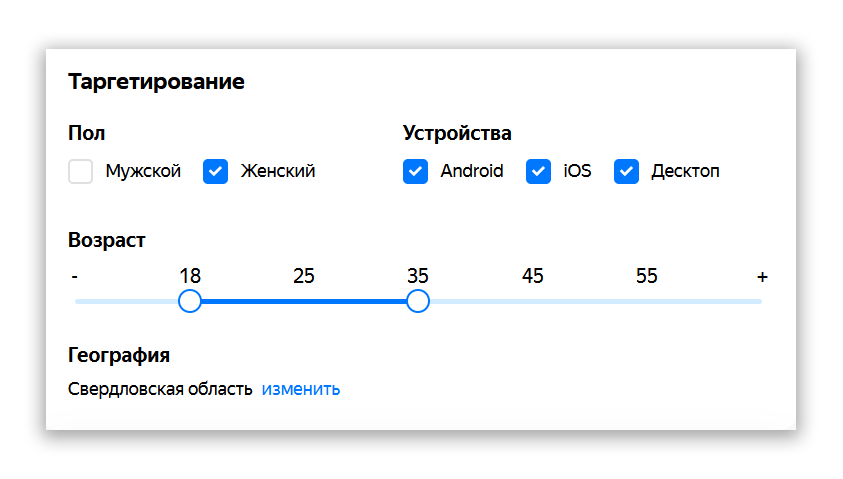
Нажмите на кнопку «Создать» внизу окна. После этого кампания сохранится и автоматически станет активной.
Шаг 9. Привяжите статью к рекламной кампании
Для этого откройте раздел рекламных кампаний в кабинете, нажмите на кнопку «Добавить» рядом с заголовком «Статьи».
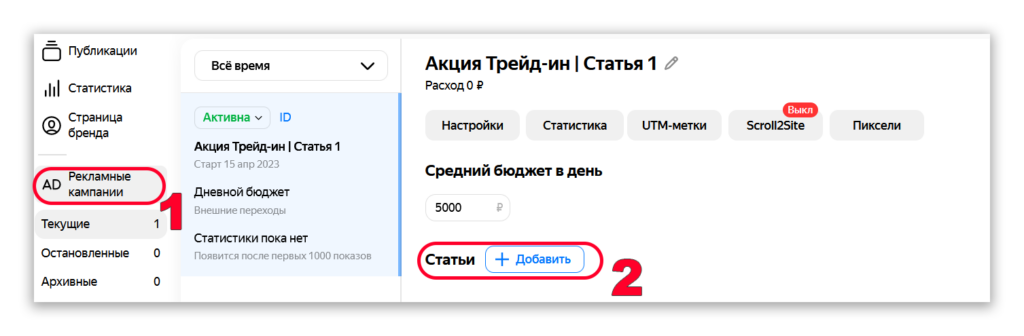
В модальном окне выберите нужную статью и добавьте её к рекламной кампании. Рекомендуем привязывать только одну публикацию, чтобы настройка и анализ рекламы были точнее.
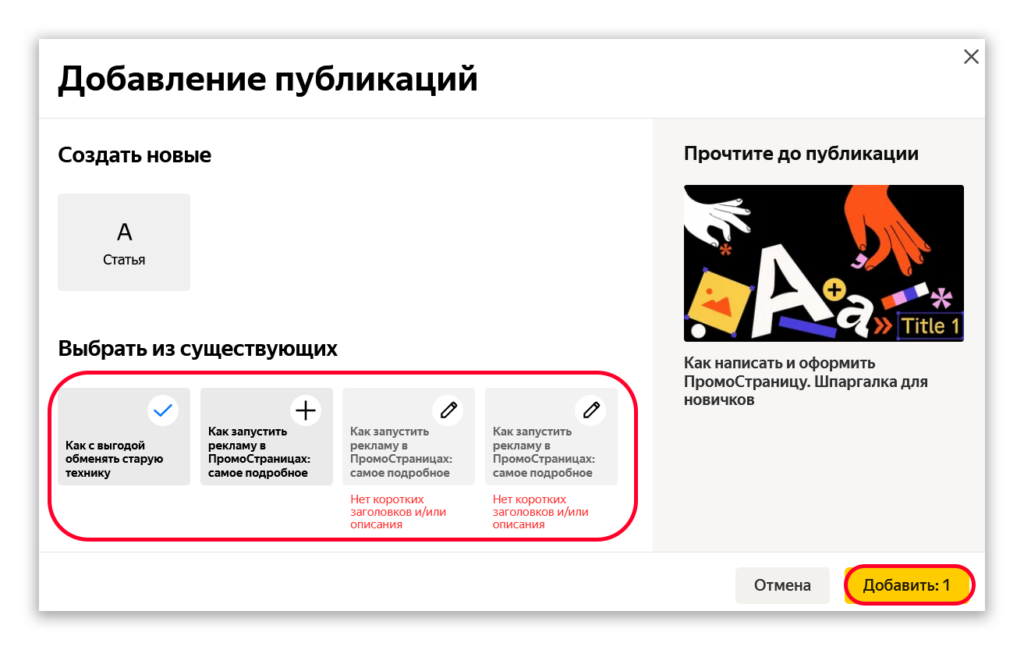
Шаг 10. Настройте UTM-метки и Scroll2Site
В интерфейсе настроек рекламной кампании нажмите на кнопку «UTM-метки». Это специальные маркеры, которые расставляются внутри ссылки, чтобы позже анализировать результаты рекламы. С их помощью можно группировать данные о переходах по источникам трафика.
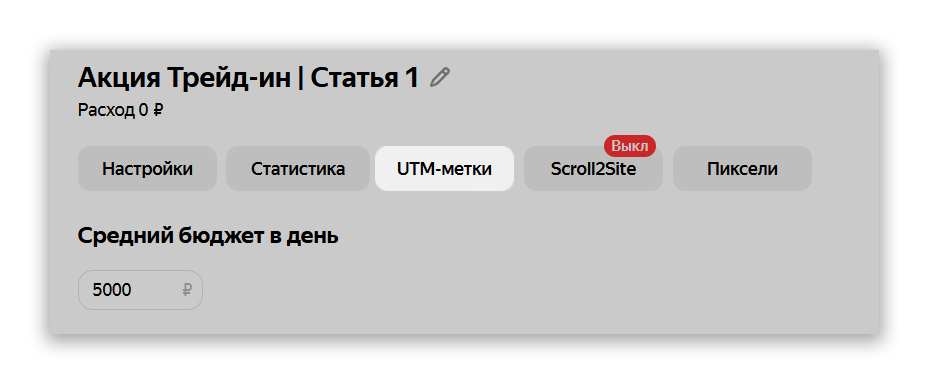
Составьте метки по рекомендациям, которые прописаны в окне. Продвигайтесь от более широкой категории трафика до более узких. Сначала укажите общий источник трафика — ПромоСтраницы, затем направление бизнеса, далее — рекламную кампанию, статью и конкретную публикацию. Подпишите части ссылки на латинице. Сделайте это так, чтобы потом вы смогли расшифровать значения. Например, вы продаёте товары для сна и хотите рассказать в серии статей об акции на матрасы. Метки для первой статьи могут выглядеть так:
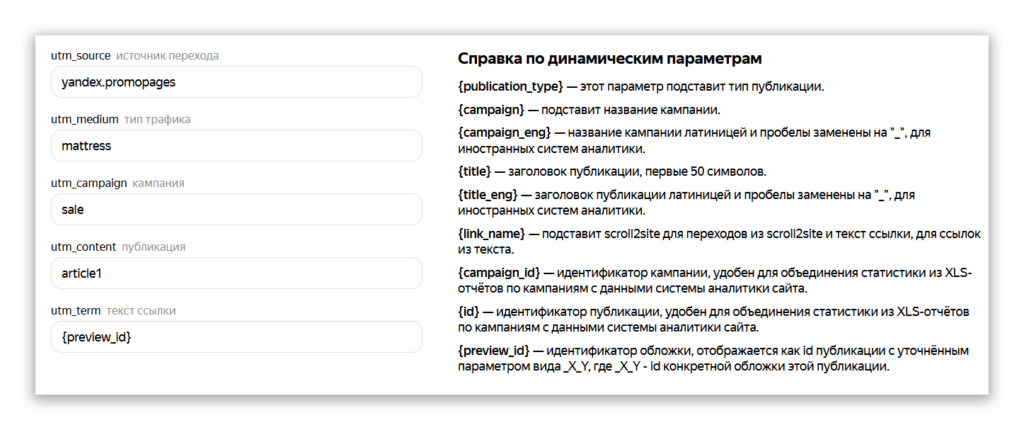
Настройте Scroll2Site. Это технология, которая автоматически переводит пользователя на страницу рекламодателя, когда он дочитывает статью. Чтобы подключить инструмент, нажмите кнопку Scroll2Site в параметрах статьи.
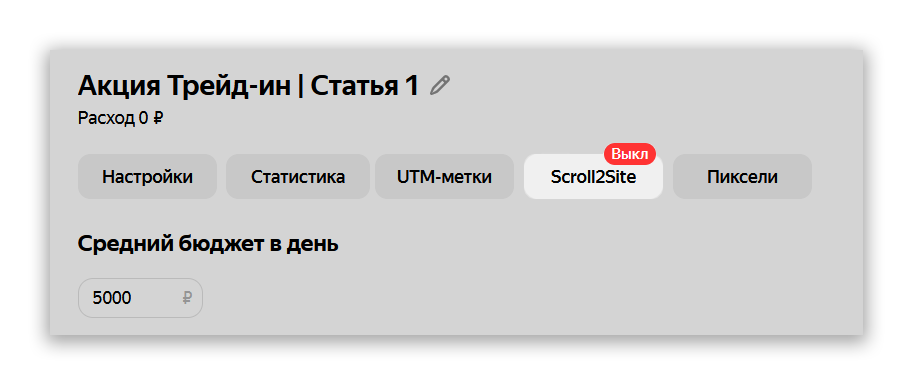
После нажатия на кнопку откроется модальное окно. В нём нужно нажать на ссылку или иллюстрацию интерфейса. Вот здесь:
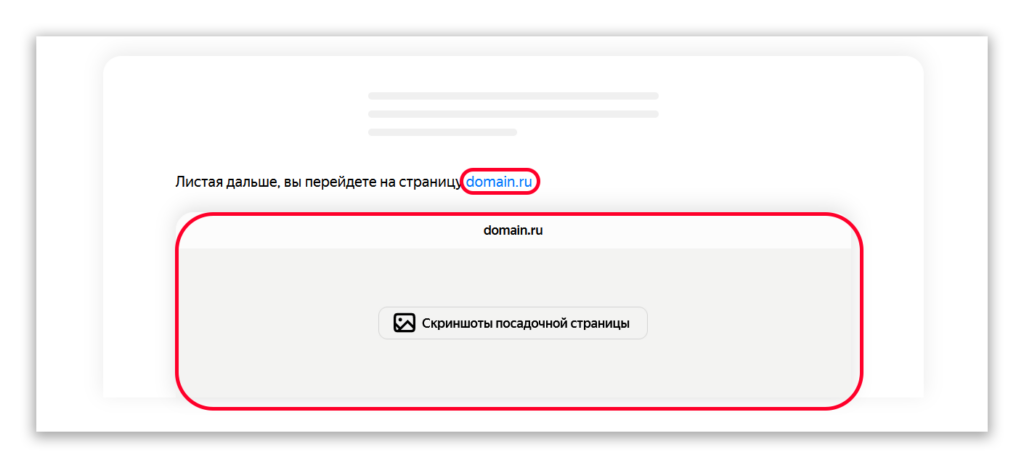
В новом окне поставьте адрес посадочной страницы — например, той, на которой вы рассказываете об акции. Также укажите ссылку, которая будет отображаться в самой статье: в ней лучше убрать UTM-метки и другие атрибуты, которые делают текст объёмнее. Загрузите скриншоты сайта в разрешениях 1280×800 и 720×1200.
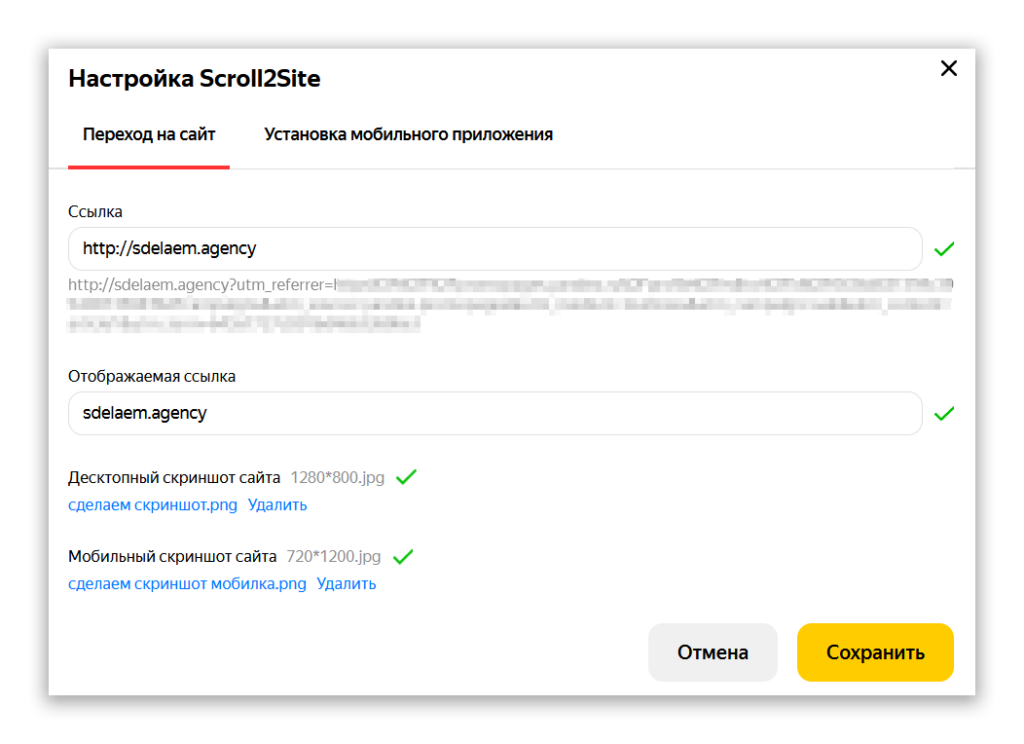
Как подготовить скриншоты, чтобы не вырезать их под нужный размер:
Откройте инструменты разработчика в браузере. Во многих программах это делается сочетанием Ctrl+Shift+I. В открывшейся панели найдите режим для тестирования адаптированных версий сайта, введите нужные параметры и сделайте скриншот. Вы получите изображение страницы нужного размера, без дополнительных страданий в фотошопе.
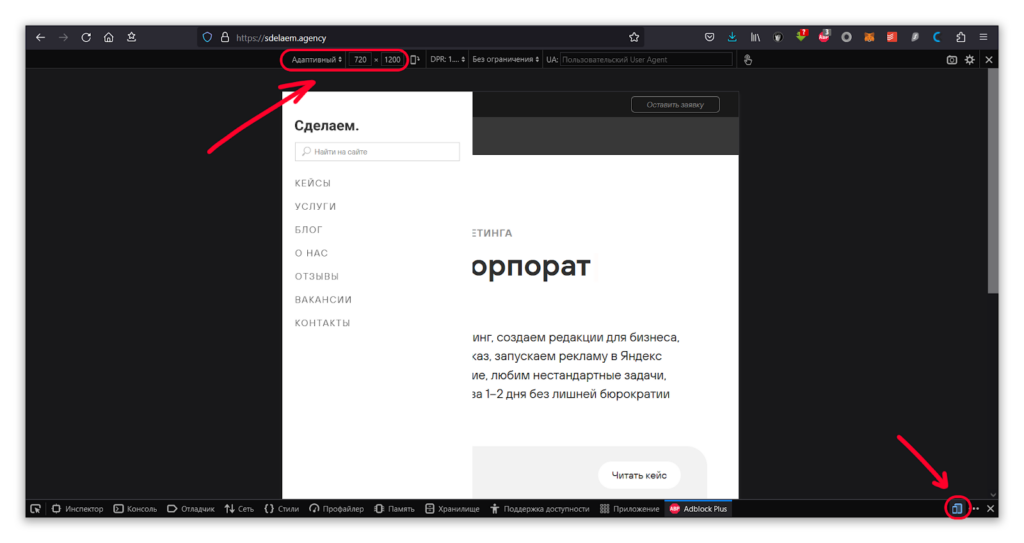
Если вы настроили всё правильно, после сохранения получится похожий результат:
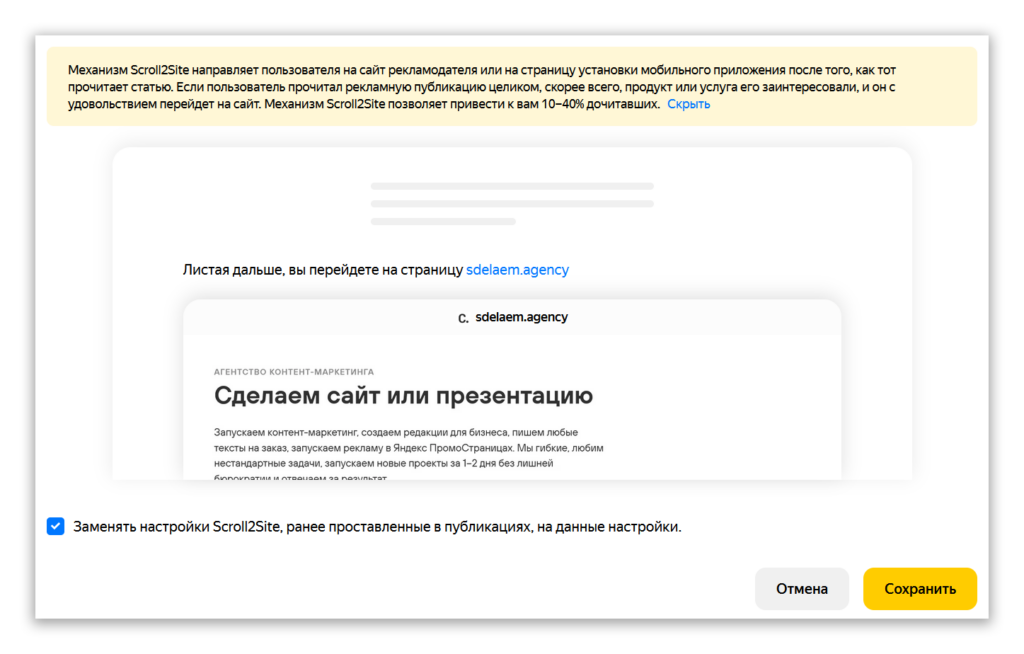
После сохранения Scroll2Site кампания будет активна. Если ранее вы её отключали, запустите показ объявлений, нажав на кнопку статуса.
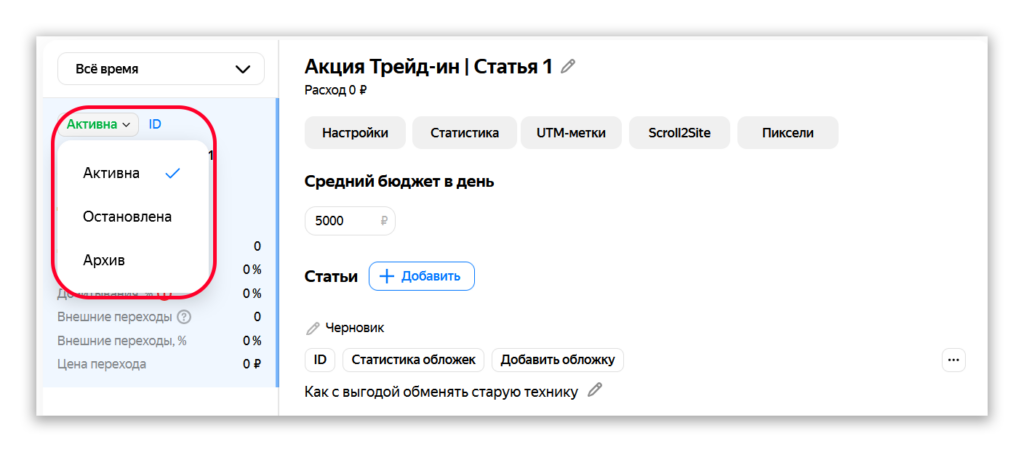
Шаг 11. Проанализируйте результат и скорректируйте кампании
Через 5−7 дней после запуска продвижения откройте рекламный кабинет и проверьте показатели. Если реклама не даёт нужных результатов, её нужно поправить, чтобы не тратить деньги впустую. Мы собрали разные ситуации и рекомендации для их исправления в удобную памятку ↓
CTR (конверсия из просмотра в клик). Нормальное значение — от 1%. Если получается меньше, то нужно выявить удачные заголовки, остальные удалить. Вместо заголовков с плохими результатами придумать новые и запустить кампанию. Можно попробовать заменить обложки, но они меньше влияют на результат.
Дочитывания статьи. Нормальное значение — от 30%. Если меньше, стоит сократить статью, убрать лишние подробности. Сложные технические термины стоит упростить. В лиде намекнуть, что статья интересная, но всё же рекламная — чтобы не закладывать ложные ожидания.
Конверсия в переход на сайт. Нормальное значение — от 10%. Если меньше, попробуйте объяснить в конце статьи, зачем переходить на сайт. Постарайтесь подобрать действительно полезное обоснование, но не давите на читателя — слишком настойчивые призывы могут оттолкнуть
После исправлений проверьте рекламу ещё раз через 3 дня и при необходимости оптимизируйте её ещё раз. Если результаты кампании значительно ниже нормы, можно пересоздать кампанию с новыми изменениями — так алгоритмы Яндекса смогут показать рекламу той аудитории, которая уже встречала эту статью, но с неудачными заголовками.
Прочитайте другие наши статьи о ПромоСтраницах:
→ Как работает реклама в Яндекс ПромоСтраницах: примеры рекламных кампаний и рекомендации по статьям
→ Как написать статью для ПромоСтраниц, которая принесёт много заявок
контент, диджитал, агентствоМолянов: контент,
диджитал, агентство
Блог основателя «Сделаем» — каждый день
рассказываю о контент-маркетинге
и внутрянке агентства
Каждый день рассказываю
о контент-маркетинге
и внутрянке агентства
«Сделаем»